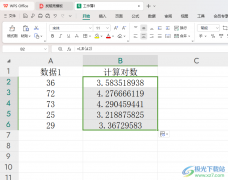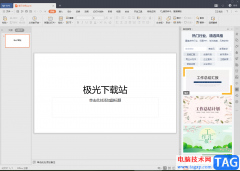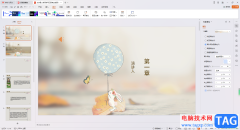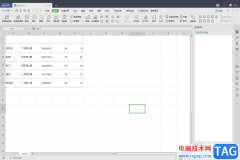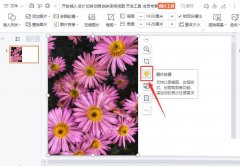wps软件已经成为了用户电脑上的必备办公软件,其中的丰富功能让用户收获了许多的好处,并且很好的提升了用户的编辑效率,因此这款办公软件受到了许多用户的喜欢,当用户在wps软件中编辑文档文件时,直接按照需求来设置文档的格式、排版布局或是增加页面等,总之软件中的功能一定可以满足用户的多样需求,最近小编看到有用户想要在文档页面中添加空白横线,但是不知道怎么来设置,其实设置的方法并不难,用户直接在页面中按下空格并选中,接着利用软件的下划线功能来实现,或者直接在页面中插入直线形状来解决,因此有需要的用户可以来看看下方小编整理的方法步骤,具体内容如下:
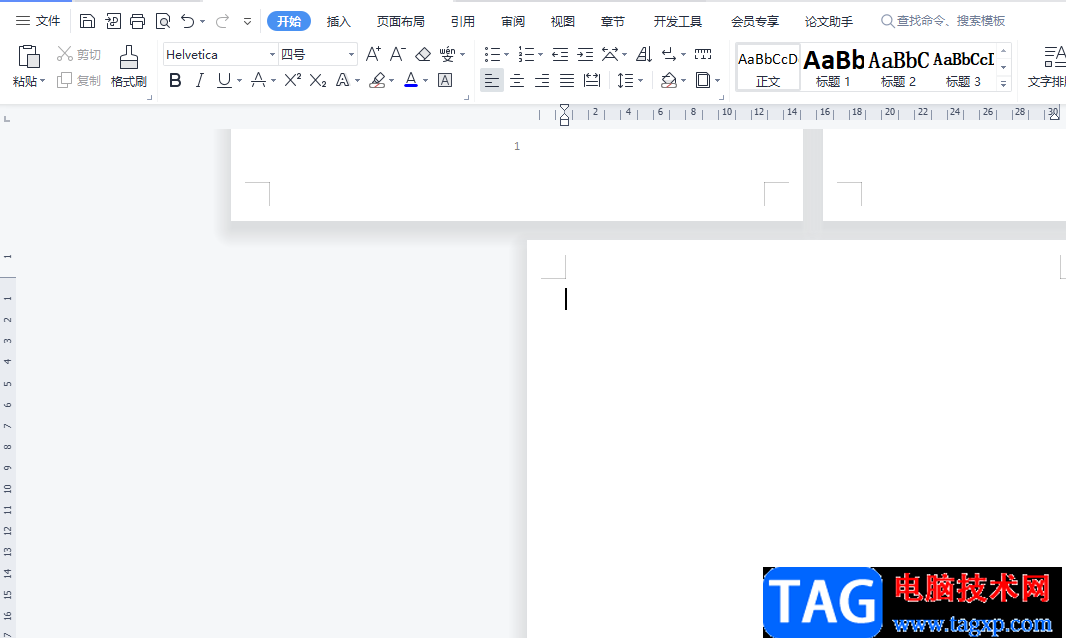
方法步骤
1.用户在电脑桌面上打开wps软件,并来到文档编辑页面上,需要在空白处按下空格并将其选中
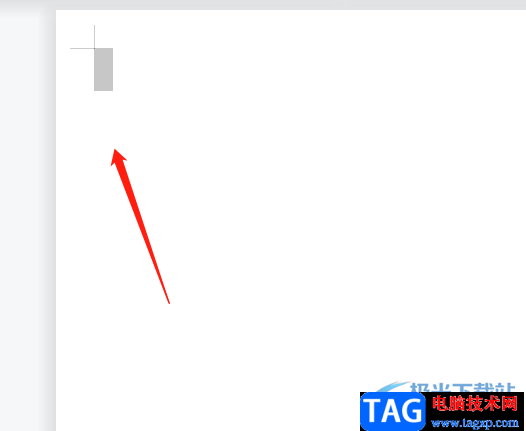
2.接着用户在页面上方的菜单栏中点击开始选项,将会显示出相关的选项卡,用户选择其中的下划线图标
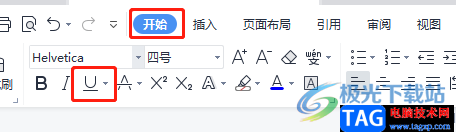
3.这时将会拓展出各种各样的线条选项,用户直接按照喜好来选择即可
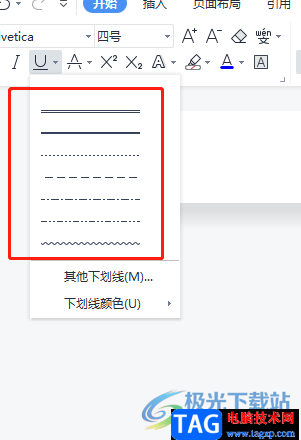
4.随后用户在页面中多次按下空格键即可获得一条空白横线,效果如图所示
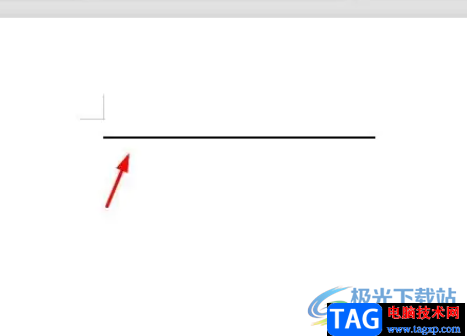
5.用户还可以在菜单栏中点击插入选项,并在展示出来的选项卡中选择形状选项
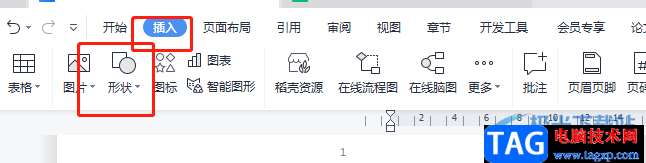
6.在拓展出来的形状下拉菜单中,用户需要在线条板块中点击直线图标
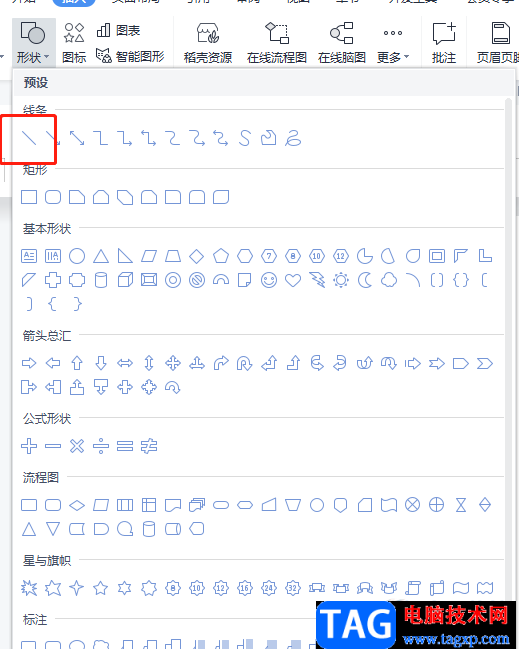
7.随后来到页面中好来绘制出合适大小的直线即可成功设置好空白横线
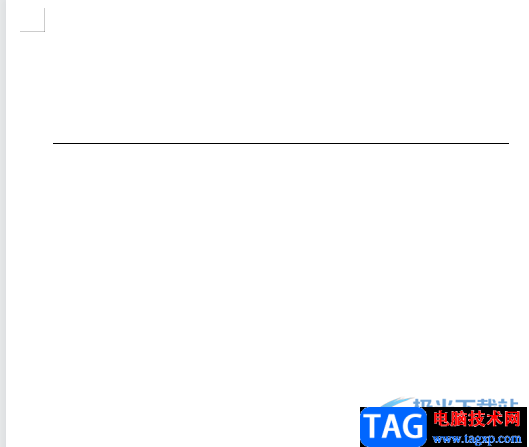
当用户在wps软件中编辑文档文件时,可以利用各种功能来实现需要的编辑效果,例如用户提出的上述问题,想要在页面上添加空白横线,这就需要利用软件中的下划线功能以及插入形状功能来解决,因此感兴趣的用户快试试看吧,简单几个步骤即可解决问题。